W „dawnych czasach” używanie zegarka Galaxy Watch do dokonywania płatności w ruchu oznaczało, że utknąłeś w Samsung Pay. Pomimo prób Google ulepszenia własnego oprogramowania do płatności mobilnych, sprzęt Samsunga działałby tylko z oprogramowaniem Samsunga. Dzięki aktualizacji do Wear OS 3 nie jest to już frustrujące, ponieważ w końcu możesz korzystać z Google Pay na Galaxy Watch 5.
Jak korzystać z Google Pay na Galaxy Watch 5
1. Na zegarku Galaxy Watch 5 przesuń palcem w górę, aby wyświetlić szufladę aplikacji.
2. Przewiń listę aplikacji i stuknij Sklep Play Ikona.
3. Stuknij w Szukaj ikona u góry strony.

4. Wchodzić portfel Google i stuknij w Szukaj ikona obok spacji.
5. Uzyskiwać portfel Google z listy wyników.
6. Stuknij w zainstalować przycisk.
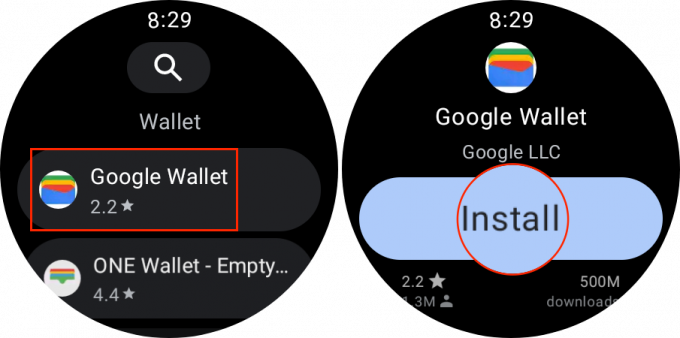
Po zainstalowaniu Portfela Google na zegarku Galaxy Watch 5 nadszedł czas, aby upewnić się, że jest prawidłowo skonfigurowany. Oznacza to dodanie niezbędnych kart do aplikacji, dzięki czemu możesz przesunąć palcem i wybrać jedną, gdy jesteś przy kasie.
1. Na swoim Galaxy Watch 5, przesuń palcem w górę aby odsłonić szufladę aplikacji.
2. Przewiń w dół listy i dotknij portfel Google ikona aplikacji.
3. Stuknij w Znacznik wyboru aby potwierdzić, że będziesz używać Blokada ekranu.

4. Wybierać Wzór Lub SZPILKA dla Twojego „Typu blokady”.
5. Po wyświetleniu monitu utwórz wzór lub wprowadź kod PIN.
6. Stuknij w + ikonę, aby dodać nową kartę.
7. Stuknij w Znacznik wyboru aby kontynuować na podłączonym telefonie.
8. W telefonie stuknij Kontynuować przycisk.

9. Wybierz jedną z kart w Portfelu Google, aby dodać ją do zegarka. Możesz także dotknąć + Nowa karta kredytowa lub debetowa jeśli chcesz dodać i używać innej karty.
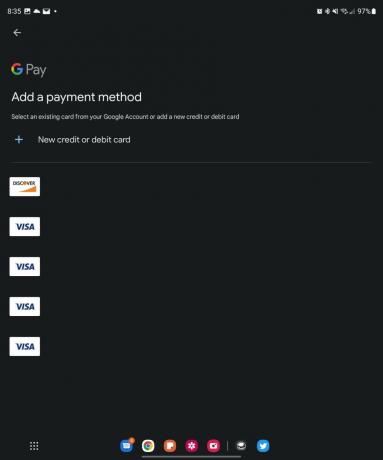
10. Jeśli wybierasz istniejącą kartę, po wyświetleniu monitu wprowadź kod CVV.
11. Stuknij w Kontynuować przycisk.
12. Zaakceptować warunki Emitenta.
13. Aby zweryfikować swoją tożsamość, musisz wykonać jedną z tych czynności Zaloguj się do aplikacji banku Lub Zadzwoń do swojego banku. Wybierz opcję, a następnie stuknij Kontynuować.

14. Po zweryfikowaniu karty i Twojej tożsamości stuknij ikonę Kontynuować przycisk.
Szybki dostęp do Portfela Google na swoim Galaxy Watch 5
1. Z Twojego Galaxy Watch 5, przesuń w dół, aby wyświetlić panel Szybkie ustawienia.
2. Stuknij w Ustawienia koło zębate.
3. Przewiń w dół i dotknij Zaawansowane funkcje.
4. Przewiń w dół i dotknij Dostosuj klucze.
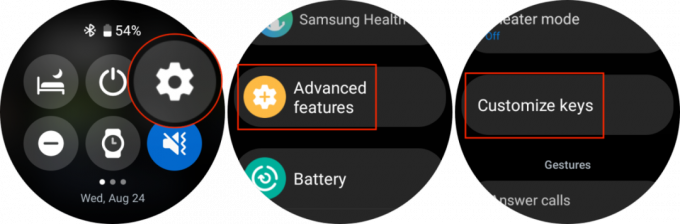
5. Pod Klucz do domu, uzyskiwać Podwójne naciśnięcie.
6. Przewiń listę aplikacji i stuknij portfel Google.
7. Wyjdź z aplikacji Ustawienia.

To niezwykle wygodne, że można nie tylko przełączyć się z Samsung Pay na Google Wallet, ale także mieć szybki dostęp do aplikacji. Zamiast przewijać listę aplikacji, znajdować ikonę Portfela, a następnie przechodzić przez proces płatności, możesz po prostu dwukrotnie dotknąć klawisza strony głównej, aby uruchomić Portfel Google.
Przełącz się na Google na dobre
Podczas gdy lista Smartwatche kompatybilne z Portfelem Google może być całkiem solidny, ale nie można tego powiedzieć o biegaczach Noś system operacyjny 3. Oczekuje się, że zmieni się to w nadchodzących miesiącach, ale na razie Galaxy Watch 5 jest najlepszą dostępną opcją.
Wraz z przejściem z Samsung Pay na portfel Google na swoim Galaxy Watch 5 możesz także używać Asystenta Google zamiast Bixby. A jeśli nie jesteś fanem standardowej aplikacji Samsung Keyboard, po prostu pobierz Gboard i w pełni „Google-fy” swój Galaxy Watch.

Samsung Galaxy Watch 5
Najlepsze staje się lepsze
Najnowszy smartwatch Samsunga jest prawdopodobnie najlepszy w historii, zachowując niski profil, jednocześnie poprawiając śledzenie zdrowia i kondycji. A dzięki Wear OS 3 nie utkniesz w korzystaniu z aplikacji Samsunga, ponieważ możesz po prostu pobrać alternatywę ze Sklepu Play na swój nadgarstek.
